教程主要教同学们用PS给石头上制作漂亮的雕画效果,这种效果是刻字中一种阴刻的效果,那么这种效果在PS中能不能完成呢?当然是可以的,整个教程没有什么难度,找到自己想要做的素材或者文字,用图层样式来进行设置,刚接触PS的同学们也可以跟着来学习一下,相信你会有所收获和惊喜,但是一定要动手练习才可以。
效果图:

原图:

操作步骤:
第一步:
打开PS,按Ctrl+O将石头素材的背景图层放入
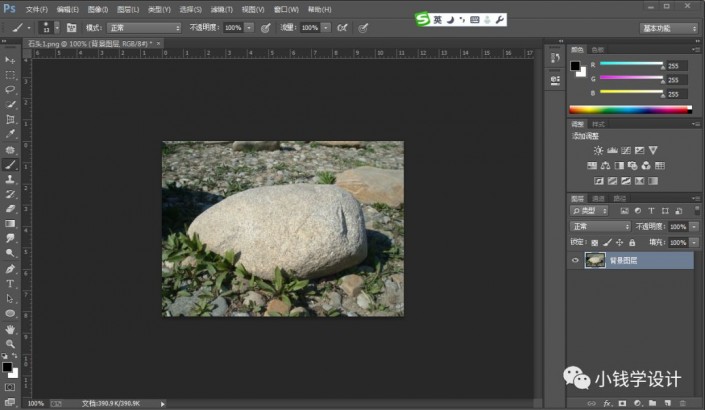 想学更多请访问
想学更多请访问
第二步:
按T使用文字工具,输入你想制作雕刻的字体(比如:雕刻),好了后,就得到“雕刻”文字图层
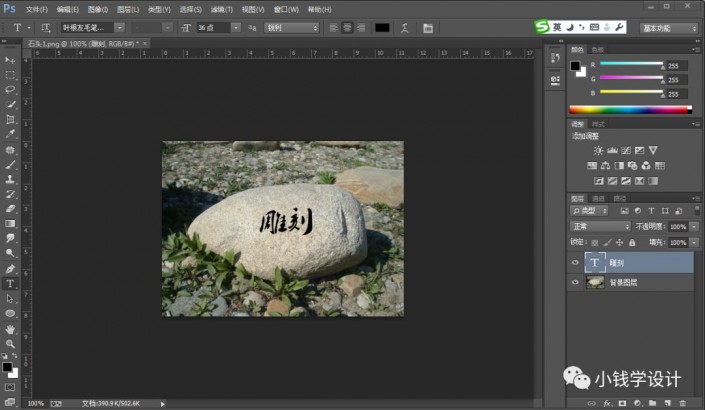
第三步:
按住Ctrl并同时单击“雕刻”文字图层缩览图,显示出雕刻文字的选区;接着在“背景图层”图层,按Ctrl+J复制拷贝一下雕刻文字的选区,就得到“图层 1 ”图层;然后把“雕刻”文字图层的小眼睛关闭
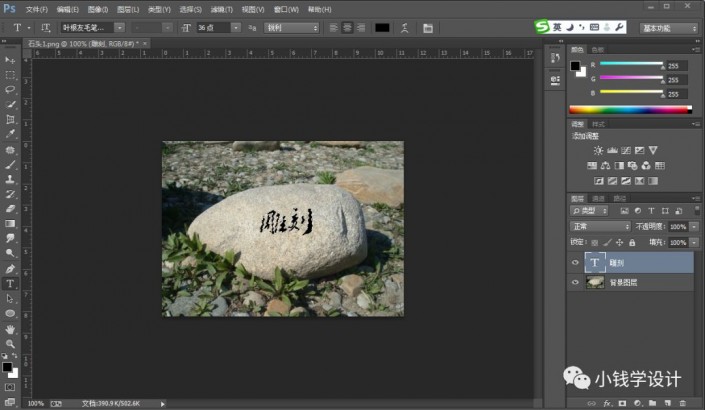

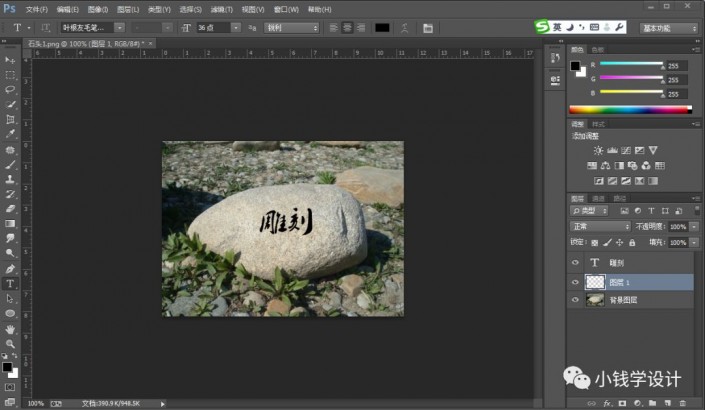
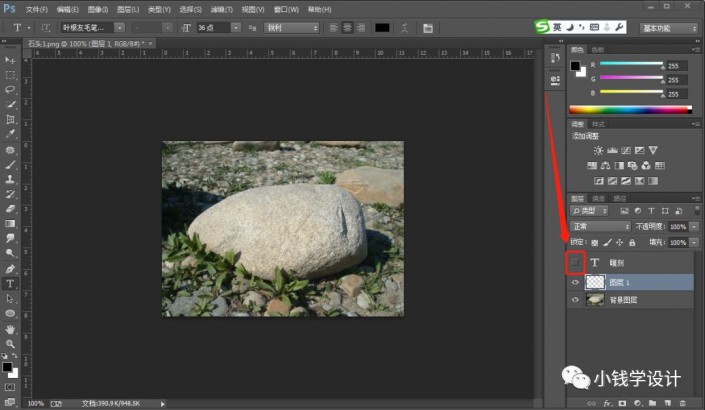
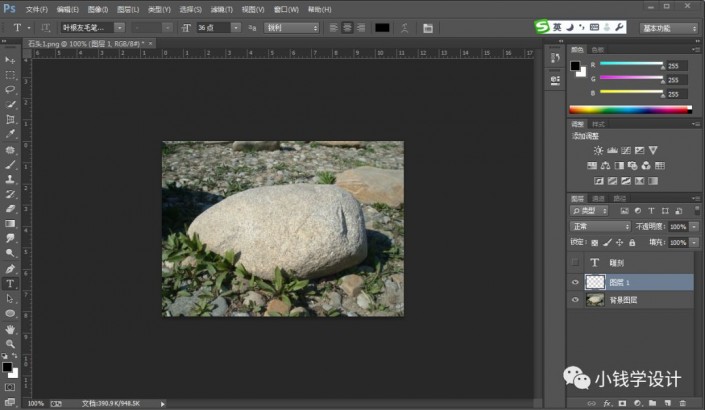
第四步:
在“图层 1 ”图层,点击选择:图层 >图层样式 >斜面和浮雕,修改(样式:内斜面、方法:雕刻清晰、深度:250%、阴影模式:正片叠底、不透明度:50%),好了后点击‘确定’,即可完成。
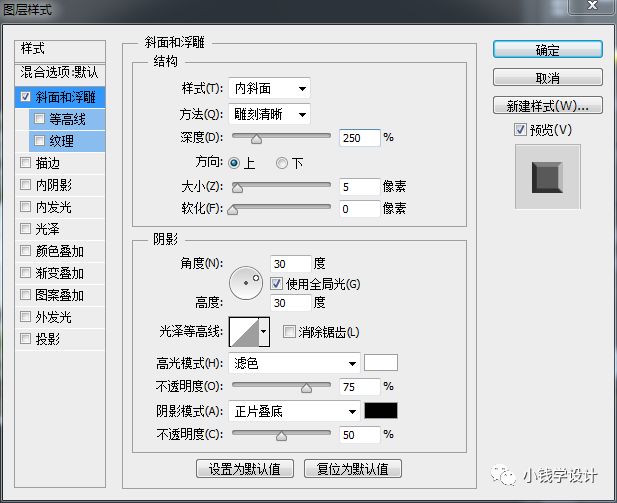
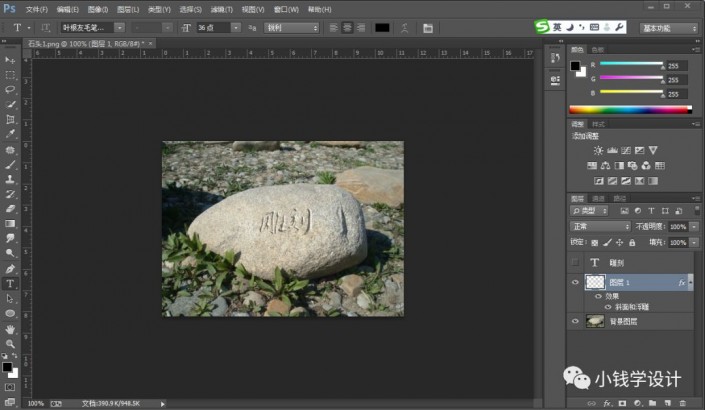
最终效果:

跟着教程学习一下吧,还是比较简单的,学习PS没有什么捷径,就是不停练习就对了。







